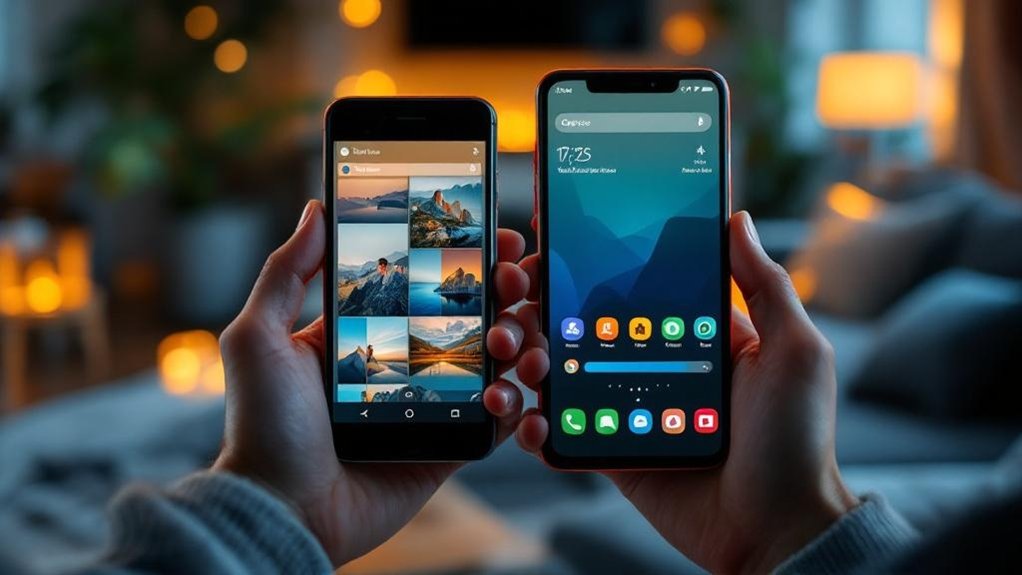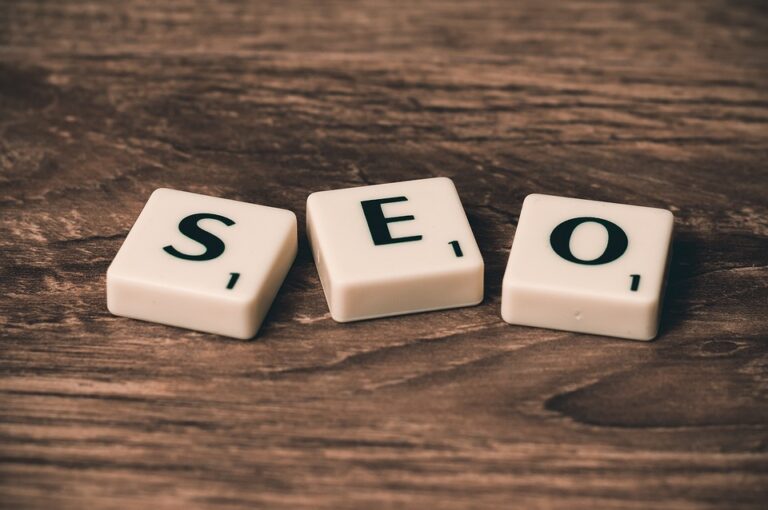Jak przenieść dane (kontakty, zdjęcia) ze starego telefonu na nowy?
Jak przenieść dane z telefonu, takie jak kontakty i zdjęcia, na nowy telefon? Wiele osób doświadcza frustracji podczas tego procesu, obawiając się utraty cennych informacji. Po przeczytaniu dowiesz się, jak łatwo i bezpiecznie wykonać transfer danych z telefonu.
- Wykonasz kopię zapasową w Google lub iCloud
- Nauczysz się synchronizować i eksportować kontakty do pliku vCard
- Poznasz sposoby przenoszenia zdjęć przez aplikacje Google Photos lub iCloud
Przekonaj się, jak prosto może wyglądać transfer danych z telefonu!
Przygotowanie starego telefonu do transferu danych
Przygotowanie starego telefonu do transferu danych to kluczowy etap, który może znacząco wpłynąć na przebieg całego procesu. Niezależnie od tego, czy korzystasz z Androida, czy iPhone’a, warto rozpocząć od włączenia kopii zapasowej swoich danych. Na Androidzie zrobisz to przez Google Backup, a na iPhone’ie przez iCloud. Dzięki temu unikniesz ryzyka utraty ważnych informacji, a proces przenoszenia danych stanie się bardziej płynny i bezproblemowy. Przygotowanie starego telefonu do transferu danych to też doskonały moment na uporządkowanie haseł i danych logowania, które będą potrzebne przy konfiguracji nowego urządzenia.
Kolejnym krokiem w przygotowaniu starego telefonu do transferu danych jest wyłączenie zabezpieczeń ekranu, takich jak PIN czy hasło, które mogą utrudnić dostęp do danych podczas przenoszenia. Usunięcie blokady ułatwia szybszy i bezpieczniejszy dostęp do zawartości telefonu, co jest szczególnie ważne przy korzystaniu z narzędzi do migracji danych. Warto również wykonać pełną kopię zapasową telefonu za pomocą dedykowanych aplikacji producenta, takich jak Samsung Smart Switch czy inne dostępne na rynku narzędzia. To zabezpieczenie daje pewność, że wszystkie pliki, kontakty i ustawienia zostaną zachowane.
— Checklist do sprawdzenia przed rozpoczęciem transferu danych:
→ Czy włączona jest kopia zapasowa na Google Backup lub iCloud?
→ Czy masz zapisane hasła i dane logowania?
→ Czy usunąłeś zabezpieczenia ekranu?
→ Czy wykonałeś pełną kopię zapasową za pomocą narzędzi producenta?
→ Czy bateria jest naładowana lub telefon podłączony do zasilania?
Na koniec przygotowania starego telefonu do transferu danych należy upewnić się, że urządzenie ma wystarczająco dużo wolnego miejsca na przechowywanie tymczasowych plików transferowych oraz że bateria jest naładowana lub telefon jest podłączony do źródła zasilania. Niedostateczny poziom baterii może przerwać proces przenoszenia danych, co wiąże się z koniecznością powtarzania całej procedury. Dokładne przygotowanie starego telefonu do transferu danych minimalizuje ryzyko utraty plików i skraca czas oczekiwania na pełną migrację zawartości. W ten sposób płynnie przejdziesz do kolejnego etapu, czyli konfiguracji nowego urządzenia.
Przenoszenie kontaktów za pomocą usług chmurowych
Es synchronizacja kontaktów z chmurą naprawdę upraszcza transfer danych między urządzeniami? Synchronizacja kontaktów z chmurą to nowoczesna metoda, która znacznie ułatwia przenoszenie numerów telefonów i informacji kontaktowych. Dzięki niej nie musisz ręcznie kopiować każdej pozycji – wystarczy zalogować się na swoje konto Google lub iCloud na nowym urządzeniu. Funkcja ta automatycznie aktualizuje książkę adresową, co oszczędza czas i minimalizuje ryzyko utraty danych podczas zmiany telefonu.
Aby skutecznie korzystać z synchronizacji kontaktów z chmurą, warto zwrócić uwagę na kilka kluczowych elementów. Przede wszystkim upewnij się, że na starym telefonie opcja synchronizacji kontaktów jest aktywna w ustawieniach konta Google lub iCloud. Po zalogowaniu się na nowym urządzeniu do tego samego konta, kontakty pojawią się automatycznie w książce adresowej. W sytuacji, gdy synchronizacja z chmurą zawiedzie lub nie jest dostępna, można ręcznie wyeksportować kontakty jako plik vCard (.vcf) i zaimportować je na nowym telefonie przez menu kontaktów.
✓ Checklist do sprawdzenia przed synchronizacją kontaktów z chmurą:
→ Aktywacja synchronizacji kontaktów w ustawieniach konta
→ Zalogowanie się na to samo konto Google lub iCloud na obu urządzeniach
→ Sprawdzenie stabilnego połączenia internetowego
→ Eksport kontaktów jako plik vCard w razie problemów z synchronizacją
→ Import pliku vCard na nowym telefonie, jeśli automatyczna synchronizacja zawiedzie
Synchronizacja kontaktów z chmurą jest więc najprostszym i najbardziej bezpiecznym sposobem na transfer danych. Pozwala uniknąć ręcznego kopiowania oraz minimalizuje ryzyko utraty ważnych informacji. Warto jednak pamiętać o regularnym sprawdzaniu ustawień i kopii zapasowych, aby mieć pewność, że wszystkie kontakty są poprawnie zsynchronizowane. Kolejnym krokiem jest poznanie alternatywnych metod transferu kontaktów, które mogą się przydać w sytuacjach awaryjnych lub przy korzystaniu z innych systemów operacyjnych.
Przenoszenie zdjęć za pomocą Google Photos lub iCloud
Przenoszenie zdjęć przez Google Photos lub iCloud to popularne metody umożliwiające łatwe przesyłanie zdjęć między telefonami. Aby przenieść zdjęcia przez Google Photos, zacznij od zalogowania się na obu urządzeniach na to samo konto Google. Następnie na starym telefonie włącz automatyczne tworzenie kopii zapasowej w aplikacji Google Photos, co pozwoli na bezpieczne przesłanie wszystkich zdjęć do chmury. Po zakończeniu synchronizacji otwórz aplikację na nowym telefonie, zaloguj się i uzyskaj dostęp do przeniesionych zdjęć, które możesz pobrać lub przeglądać online.
Korzystanie z Google Photos jest szczególnie wygodne dla osób, które chcą mieć dostęp do zdjęć na wielu urządzeniach jednocześnie. Użytkownicy mogą wybierać pojedyncze fotografie, pobierając je bezpośrednio z aplikacji, klikając menu i wybierając opcję „Pobierz”. Warto pamiętać, że Google Photos oferuje także możliwość automatycznego kopiowania nowych zdjęć, dzięki czemu kolejne zdjęcia będą od razu dostępne na wszystkich urządzeniach podłączonych do tego samego konta. To rozwiązanie sprawia, że przenoszenie zdjęć jest nie tylko szybkie, ale również wygodne.
Przenoszenie zdjęć przez iCloud jest natomiast świetnym wyborem dla użytkowników iPhone’ów. Aby skorzystać z tej metody, włącz iCloud Photos w ustawieniach starego iPhone’a, przechodząc do [Twoje Imię] > iCloud > Zdjęcia. Po aktywowaniu tej funkcji wszystkie zdjęcia zostaną automatycznie przesłane do chmury Apple. Następnie wystarczy zalogować się na nowym iPhonie na to samo Apple ID, aby zdjęcia pojawiły się w aplikacji Zdjęcia i były gotowe do przeglądania lub pobierania.
Przenoszenie zdjęć przez Google Photos lub iCloud wymaga kilku prostych kroków:
→ Zaloguj się na obu telefonach na to samo konto (Google lub Apple ID)
→ Włącz automatyczne tworzenie kopii zapasowej w odpowiedniej aplikacji
→ Poczekaj na synchronizację zdjęć w chmurze
→ Otwórz aplikację na nowym telefonie i uzyskaj dostęp do zdjęć
→ Pobierz wybrane zdjęcia według potrzeb
Dzięki tym metodom przenoszenie zdjęć między telefonami staje się intuicyjne i pozbawione stresu. Warto znać różnice i zalety obu usług, aby wybrać dla siebie najwygodniejszą opcję. Kolejnym krokiem może być zapoznanie się z dodatkowymi poradami dotyczącymi zarządzania zdjęciami na urządzeniach mobilnych.
Korzystanie z karty SIM do przenoszenia kontaktów
Korzystanie z karty SIM do przenoszenia kontaktów między telefonami
Używanie karty SIM do przenoszenia kontaktów to jeden z najprostszych sposobów na szybkie skopiowanie danych z jednego telefonu na drugi. Jeśli twoje kontakty są zapisane na karcie SIM, wystarczy włożyć ją do nowego urządzenia, aby rozpocząć transfer. Po umieszczeniu karty SIM w nowym telefonie, należy otworzyć aplikację Kontakty i wybrać opcję Import/Eksport, a następnie „Importuj z karty SIM”. Dzięki temu kontakty zostaną szybko zaimportowane, co znacznie ułatwia zmianę telefonu, szczególnie gdy nie masz dostępu do internetu lub chmury.
Ważne jest, aby pamiętać, że korzystanie z karty SIM do przenoszenia kontaktów ma swoje ograniczenia. Karta SIM przechowuje jedynie podstawowe informacje, takie jak imię i numer telefonu, co oznacza, że inne datos, na przykład adres e-mail, adres zamieszkania czy zdjęcia, nie zostaną przeniesione. Z tego powodu po zaimportowaniu kontaktów warto zapisać je w pamięci telefonu lub zsynchronizować z kontem Google, aby mieć dostęp do pełniejszych danych i kopii zapasowej. Transfer z karty SIM nie wymaga połączenia z internetem, co jest dużym plusem w sytuacjach bez dostępu do sieci.
→ Kroki przenoszenia kontaktów z karty SIM:
→ Włóż kartę SIM do nowego telefonu.
→ Otwórz aplikację Kontakty i wybierz Import/Eksport.
→ Kliknij „Importuj z karty SIM”.
→ Zapisz kontakty w pamięci telefonu lub zsynchronizuj z kontem Google.
Mimo że jest to szybki sposób na przeniesienie podstawowych danych, warto pamiętać, że zdjęcia, notatki czy inne dodatkowe informacje wymagają innej metody kopiowania. Ten sposób jest idealny dla osób, które potrzebują jedynie prostego i szybkiego transferu najważniejszych kontaktów. W następnym kroku warto rozważyć alternatywne metody przenoszenia danych, które pozwolą zachować pełen zakres informacji o kontaktach.
Przenoszenie danych za pomocą aplikacji producenta
Przeniesienie danych ze starego telefonu przy użyciu aplikacji producenta to najprostszy sposób na szybkie i bezpieczne zachowanie wszystkich informacji. Aplikacje takie jak Samsung Smart Switch, Huawei Phone Clone czy Xiaomi Mi Mover pozwalają na łatwe przesłanie kontaktów, zdjęć oraz innych ważnych plików między urządzeniami bez konieczności korzystania z kabli. Wystarczy zainstalować tę samą aplikację na obu telefonach i postępować zgodnie z instrukcjami wyświetlanymi na ekranie. Dzięki temu proces transferu danych odbywa się bezproblemowo, wykorzystując połączenie Wi-Fi lub Bluetooth.
Korzystanie z aplikacji producenta do przeniesienia danych eliminuje ryzyko błędów pojawiających się podczas ręcznego eksportu i importu plików. Transfer obejmuje nie tylko kontakty i multimedia, ale także ajustes systemowe czy wiadomości, co pozwala na szybkie rozpoczęcie pracy na nowym urządzeniu. Warto pamiętać, że cały proces trwa zwykle kilka minut, choć czas zależy od ilości przenoszonych danych. Dla pewności można również wykonać kopię zapasową danych na komputerze lub w chmurze przed rozpoczęciem transferu.
✓ Korzyści korzystania z aplikacji producenta do przeniesienia danych:
→ Bezprzewodowy transfer przez Wi-Fi lub Bluetooth
→ Automatyczne przenoszenie kontaktów, zdjęć i ustawień
→ Minimalizacja ryzyka utraty danych lub błędów podczas transferu
→ Szybki i intuicyjny proces z instrukcjami krok po kroku
→ Możliwość wykonania kopii zapasowej danych przed transferem
Takie rozwiązanie ułatwia przeniesienie danych i zapewnia bezpieczeństwo informacji, co sprawia, że jest to rekomendowana metoda dla wszystkich użytkowników zmieniających telefon. Kolejnym krokiem może być wykorzystanie chmury do dodatkowej ochrony danych i ich synchronizacji między urządzeniami.
Bezprzewodowe metody transferu między telefonami
Bezprzewodowe metody transferu danych między telefonami są kluczowe, gdy chcemy szybko i wygodnie przesłać pliki bez korzystania z kabli. Transfer danych bez kabli może być jednak frustrujący, gdy trwa długo lub zawiesza się w trakcie procesu. Dlatego wybór odpowiedniej metody bezprzewodowej ma ogromne znaczenie dla stabilności i szybkości przesyłania. Najczęściej wykorzystywane technologie to Bluetooth, Wi-Fi Direct oraz dedykowane aplikacje producentów, które zapewniają bardziej kompleksową wymianę informacji.
Bluetooth jest idealny do przesyłania małych plików, takich jak kontakty czy pojedyncze zdjęcia, dzięki prostocie i szerokiej dostępności. Jednak jego prędkość jest ograniczona, co może być problemem przy większych plikach. W takich sytuacjach lepszym rozwiązaniem będzie Wi-Fi Direct, które oferuje znacznie szybszy transfer i możliwość przesyłania większych plików bez utraty jakości. Warto pamiętać, że oba telefony muszą mieć włączone odpowiednie funkcje i być w bliskiej odległości, aby transfer przebiegał sprawnie.
Aby ułatwić cały proces, można skorzystać z aplikacji producentów, takich jak Samsung Smart Switch o Apple AirDrop, które pozwalają na przesłanie nie tylko plików, ale także ustawień i aplikacji. Korzystanie z takich narzędzi często wymaga, aby oba urządzenia były podłączone do tej samej sieci Wi-Fi lub miały aktywowaną funkcję Nearby Share. Te rozwiązania często zapewniają największą stabilność i szybkość przesyłu danych, eliminując typowe problemy bezprzewodowego transferu.
→ Włącz Bluetooth i sparuj oba telefony.
→ Aktywuj Wi-Fi Direct lub skorzystaj z Nearby Share lub AirDrop.
→ Pobierz i uruchom dedykowaną aplikację producenta.
→ Upewnij się, że oba urządzenia są blisko siebie i połączone z tą samą siecią Wi-Fi.
Stosowanie tych kroków znacząco poprawia jakość bezprzewodowego transferu danych, minimalizując ryzyko zawieszania się lub spowolnienia. Mając na uwadze dostępne metody, łatwiej wybrać tę najlepiej dopasowaną do potrzeb, co pozwoli na szybkie i bezproblemowe przesyłanie plików między telefonami.
Transfer danych za pomocą kabla USB i komputera
Transfer danych przez USB jest jedną z najbardziej stabilnych i szybkich metod przenoszenia informacji między telefonami. Aby rozpocząć, podłącz oba telefony do komputera za pomocą kabla USB i włącz tryb MTP, czyli transfer plików, na urządzeniach. Następnie skopiuj foldery z kontaktami i zdjęciami ze starego telefonu na dysk komputera. Ważne jest, aby nie odłączać kabli podczas całego procesu, co zapewni ciągłość transferu i uniknie utraty danych.
Przenoszenie danych przez USB wymaga również odpowiedniego oprogramowania, które ułatwia cały proces i minimalizuje ryzyko błędów. Programy takie jak Samsung Smart Switch czy Huawei HiSuite automatycznie rozpoznają podłączone urządzenia i pomagają w przenoszeniu plików do właściwych folderów na nowym telefonie. Używanie tych narzędzi jest szczególnie pomocne, gdy ilość danych jest duża lub gdy chcemy przenieść również ustawienia i aplikacje.
→ Kroki procesu transferu danych przez USB:
→ Podłącz stare i nowe urządzenie do komputera
→ Włącz tryb MTP na obu telefonach
→ Skopiuj pliki ze starego telefonu na komputer
→ Odłącz stare urządzenie i podłącz nowe
→ Przenieś pliki z komputera na nowy telefon
Podczas transferu danych przez USB pamiętaj, aby podłączyć telefony do stabilnego źródła zasilania. Przerwanie zasilania lub odłączenie kabla może spowodować utratę danych lub uszkodzenie plików. Czas trwania procesu zależy od ilości przenoszonych danych i zwykle wynosi kilka minut, jednak warto mieć cierpliwość, aby zakończyć cały transfer bez problemów. Po zakończeniu sprawdź, czy wszystkie pliki znajdują się na nowym telefonie i działają poprawnie — to ostatni krok, który zapewni spokój po migracji danych.
✓ Checklist do sprawdzenia po transferze:
✓ Wszystkie kontakty zostały przeniesione
✓ Zdjęcia i multimedia są obecne na nowym urządzeniu
✓ Aplikacje i ustawienia, jeśli przenoszone, działają poprawnie
✓ Telefony pozostają podłączone do zasilania przez cały czas transferu
Podsumowując, transfer danych przez USB to metoda wymagająca cierpliwości i odpowiedniego przygotowania, ale zapewniająca szybkie i bezpieczne przeniesienie informacji. Przygotowanie komputerowego dysku jako pośrednika oraz wykorzystanie dedykowanego oprogramowania znacznie usprawnia cały proces. Następnie warto zwrócić uwagę na stabilność połączenia i zasilania, aby uniknąć przerw w transferze. Kolejnym etapem może być synchronizacja danych przez chmurę lub inne metody, które omówimy dalej.